كيف تقرأ رسائل واتساب دون ظهور العلامة الزرقاء؟
في واتساب، تظهر "علامة الصح الزرقاء" بجانب الرسالة لتشير إلى أن المستلم قد قرأ الرسالة. ويحدث ذلك بمجرد أن يفتح المستلم الدردشة ويشاهد الرسالة.
ورغم أن العلامات الزرقاء مفيدة لمعرفة متى تمت قراءة الرسالة، إلا أن بعض الأشخاص يجدونها مزعجة لأنهم يشعرون بالضغط للرد فورًا. إذا كنت من هؤلاء، فستوضح لك هذه المقالة كيفية قراءة رسائل واتساب دون ظهور العلامات الزرقاء.
1إيقاف إيصالات القراءة (Read Receipts)
كما تعلم، فإن ميزة إيصالات القراءة هي خاصية مدمجة في تطبيق واتساب. ولحسن الحظ، يمكن إيقافها حتى لا تظهر العلامات الزرقاء في الدردشات الفردية، يمكنك أيضا تمييز كغير مقروء في الواتس اب مما يعني أن المرسل لن يعرف ما إذا كنت قد قرأت الرسائل; فقط جرّب الخطوات التالية:
إيقاف إيصالات القراءة على أجهزة iPhone
1. افتح تطبيق واتساب على جهاز الآيفون وانتقل إلى "الإعدادات".
2. اضغط على "الخصوصية".
3. مرر لأسفل حتى تجد خيار "إيصالات القراءة".
4. قم بإيقاف تشغيل الزر.
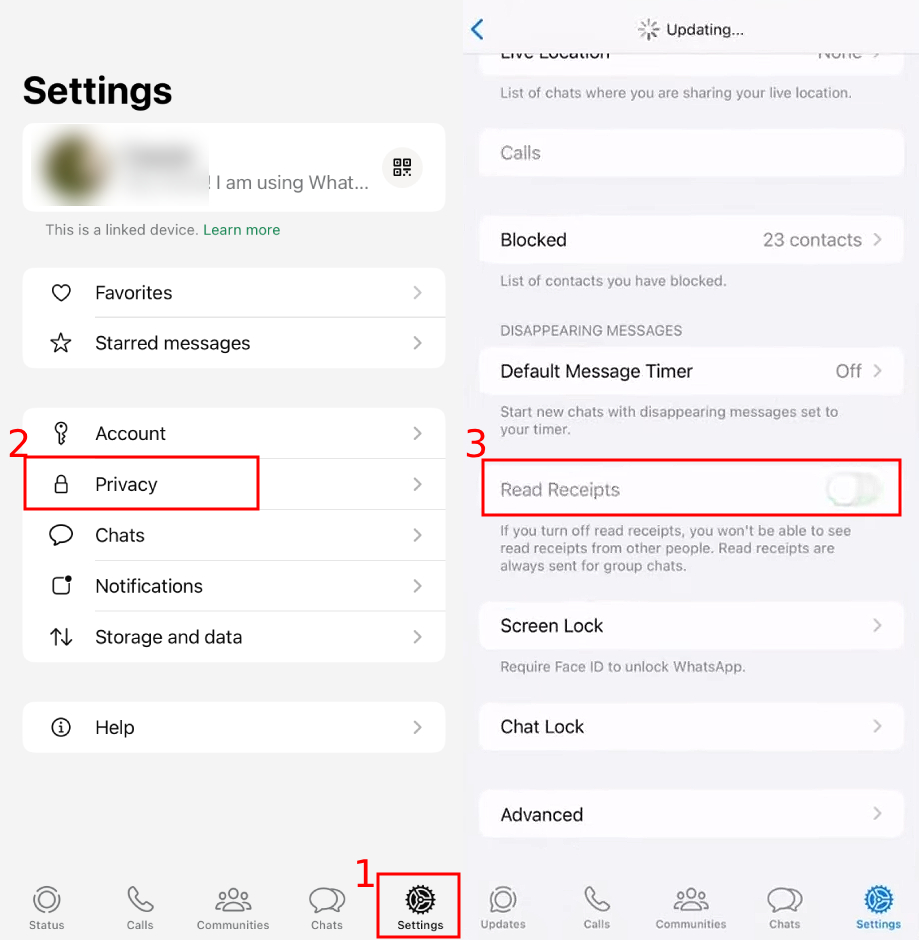
إيقاف إيصالات القراءة على أجهزة أندرويد
1. افتح تطبيق واتساب، واضغط على أيقونة الثلاث نقاط، ثم اختر "الإعدادات".
2. اضغط على "الخصوصية".
3. قم بإيقاف تشغيل زر "إيصالات القراءة".
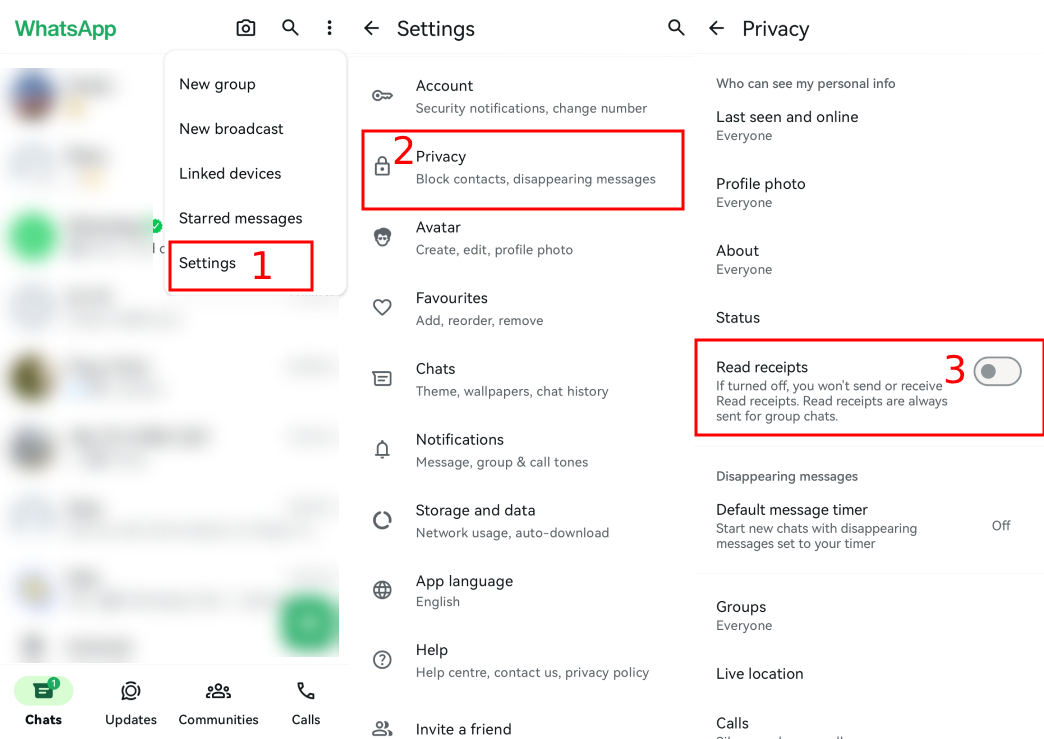
2البحث عن اسم الشخص في شريط البحث
هل سبق لك أن حاولت البحث عن شخص ما في واتساب لأنك لم تتمكن من العثور عليه مباشرة في قائمة الدردشات الطويلة؟ إذا كان الأمر كذلك، فقد لاحظت أن محادثاتك معهم تظهر في نتائج البحث، بما في ذلك الرسائل الجديدة التي لم تفتحها بعد. لذا، إذا كنت ترغب في قراءة رسائل شخص ما على واتساب دون أن تظهر العلامات الزرقاء، فإليك خدعة بسيطة يمكنك استخدامها:
💡 يمكنك الاطلاع على الصور التي يرسلها الشخص دون أن تظهر العلامات الزرقاء. ولكن احذر من فتح الرسائل الصوتية، لأن علامات الصح الرمادية ستتحول إلى زرقاء.
1. اضغط على أيقونة البحث داخل تطبيق واتساب.
2. اكتب اسم الشخص.
3. مرر لأسفل لمشاهدة جميع محادثاتك، بما في ذلك أحدث الرسائل التي أرسلها لك ذلك الشخص.
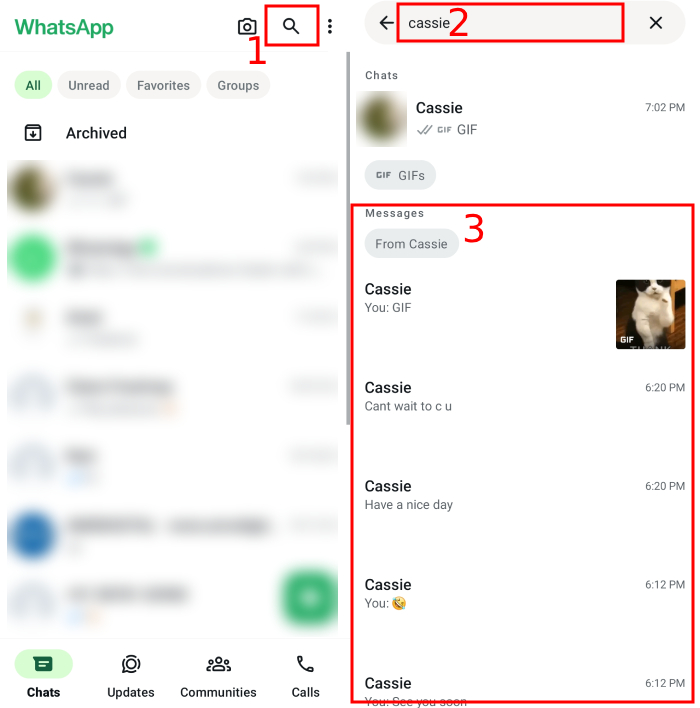
3تفعيل وضع الطيران ومسح ذاكرة التخزين المؤقت (Cache)
يمكنك استخدام وضع الطيران لقراءة رسائل واتساب دون أن تظهر العلامات الزرقاء. عندما تتلقى رسالة، لا تفتحها فورًا. بدلاً من ذلك، قم بتفعيل وضع الطيران، ثم افتح الدردشة واقرأ الرسالة.
⚠️ فقط تذكّر: لا تقم بإيقاف وضع الطيران مباشرة بعد القراءة، وإلا ستتحول العلامات إلى زرقاء. بدلاً من ذلك، اذهب إلى الإعدادات، وقم بمسح ذاكرة التخزين المؤقت لتطبيق واتساب، ثم أعد الاتصال بالشبكة. بهذه الطريقة ستبقى العلامات رمادية.
👉 يمكنك اتباع الخطوات التالية:
1. عند استلام رسائل واتساب، اسحب للأسفل لفتح مركز التحكم، ثم فعّل وضع الطيران.
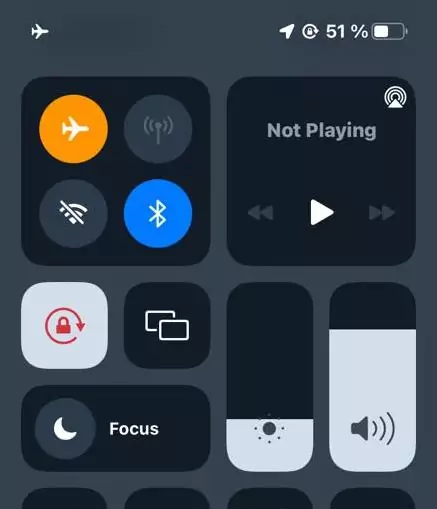
2. افتح دردشة واتساب لقراءة الرسالة، ثم أغلق التطبيق تمامًا.
3. اذهب إلى: الإعدادات > التطبيقات > واتساب > التخزين > ثم اضغط على "مسح ذاكرة التخزين المؤقت (Clear cache)".
إذا كنت تستخدم جهاز iPhone، اذهب إلى: الإعدادات > عام > مساحة تخزين iPhone > واتساب > إزالة التطبيق (Offload App).
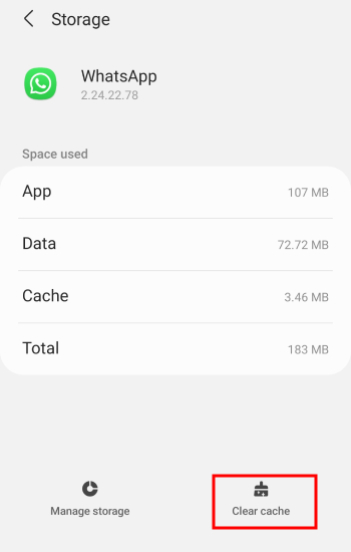 | 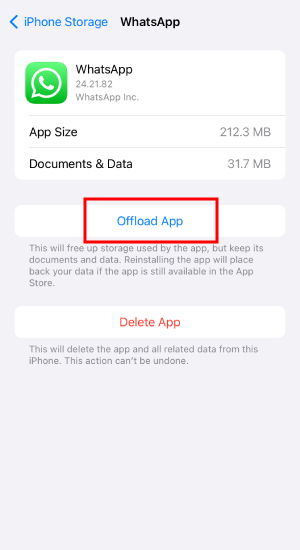 |
4. بعد الانتهاء من ذلك، يمكنك الآن إيقاف وضع الطيران.
4 قراءة معاينات رسائل واتساب من الإشعارات
يمكنك ببساطة قراءة رسائل واتساب من شريط الإشعارات في هاتفك، أو حتى من شاشة القفل. إنها طريقة سهلة لقراءة الرسائل دون فتح التطبيق وبالتالي تجنّب ظهور العلامات الزرقاء.
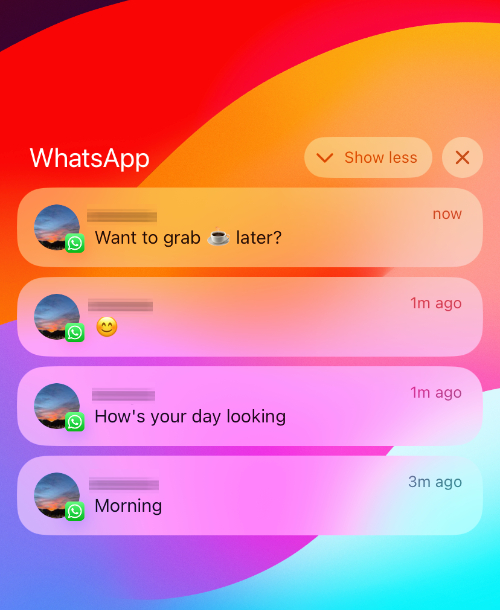
طالما أن إشعارات واتساب مفعّلة (داخل التطبيق وفي إعدادات الهاتف)، فستتمكن من رؤية من أرسل الرسالة ومحتواها، حتى عندما يكون هاتفك مقفلاً. فقط اسحب لمعاينة الرسائل واحدة تلو الأخرى.
👉 سنستخدم جهاز iPhone كمثال لتوضيح كيفية التأكد من تفعيل عرض معاينات رسائل واتساب:
1. افتح واتساب، وانتقل إلى "الإعدادات"، ثم فعّل الخيارات الخاصة بالإشعارات، وتأكد من أن خيار "إظهار المعاينات" (Show Preview) مفعّل.
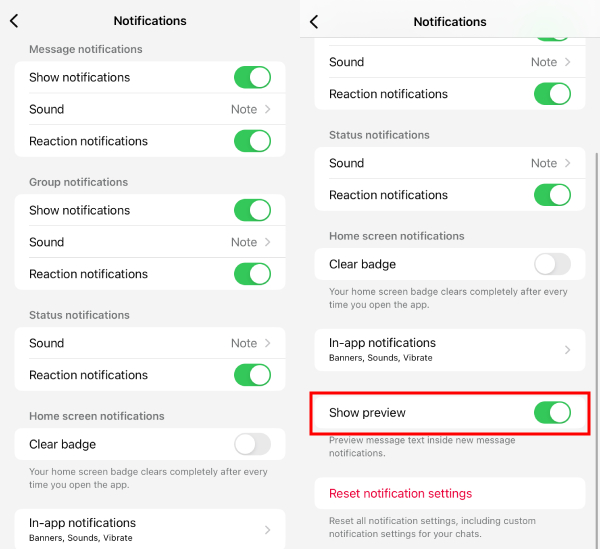
2. بعد ذلك، اذهب إلى إعدادات الهاتف > الإشعارات، وتأكد من أن "إظهار المعاينات" مفعّلة.
3. مرر لأسفل حتى تصل إلى واتساب، وتأكد من أن جميع الخيارات مفعّلة، وخيار "إظهار المعاينات: دائمًا (Always)" مفعل أيضًا.
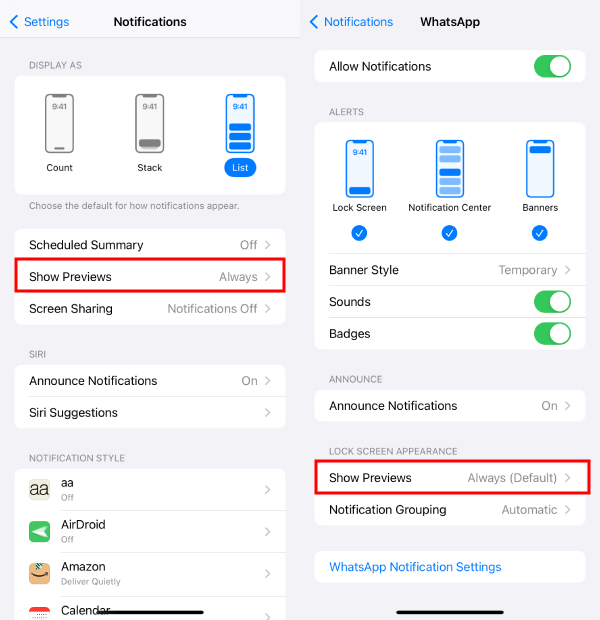
ومع ذلك، إذا كانت الرسائل طويلة جدًا، فقد لا تتمكن من قراءة كاملها من شريط الإشعارات أو شاشة القفل، وذلك يعتمد على نوع الهاتف الذي تستخدمه.
أيضًا، إذا قمت بالنقر على الإشعار عن طريق الخطأ، فسيتم فتح تطبيق واتساب، وستتحول العلامات الرمادية إلى زرقاء. لذا كن حذرًا وتجنب النقر غير المقصود.
معلومة إضافية: الحصول على إشعارات رسائل واتساب من هاتف آخر
ليس الجميع يستخدم حساب واتساب واحد فقط. فبعض الأشخاص يمتلكون حسابين أو أكثر على أجهزة مختلفة، مما قد يُسبب بعض الإزعاج عند محاولة متابعة الرسائل من الهاتف الآخر.
إذا كنت تواجه هذه المشكلة، يمكنك تجربة تطبيق AirDroid للرقابة الأبوية، الذي يتيح لك مزامنة رسائل واتساب النصية من هاتف آخر، بشرط تفعيل الإشعارات كما ذُكر سابقًا. الجانب السلبي الوحيد هو أنه، تمامًا مثل إشعارات الهاتف العادية، لن تتمكن من رؤية أي شيء بخلاف النصوص والرموز التعبيرية.

5 قراءة رسائل واتساب من سجل الإشعارات
أحيانًا قد تقوم بمسح إشعارات واتساب عن طريق الخطأ. فكيف يمكنك مراجعتها بعد ذلك؟ إذا كنت تستخدم هاتف أندرويد، تحقق مما إذا كان يحتوي على ميزة سجل الإشعارات (Notification History)، والتي تحتفظ بالإشعارات لمدة 24 ساعة. بهذه الطريقة، يمكنك قراءة رسائل واتساب دون تفعيل العلامات الزرقاء.
تشمل الأجهزة التي تحتوي على سجل الإشعارات:
- سلسلة هواتف Samsung Galaxy
- سلسلة Google Pixel (أندرويد 12 أو أحدث)
- سلسلة OnePlus (نظام OxygenOS 12 أو أحدث)
👉 اتبع الخطوات التالية لتفعيل سجل الإشعارات وقراءة رسائل واتساب:
1. في هاتفك الأندرويد، اذهب إلى: الإعدادات > الإشعارات > الإعدادات المتقدمة (Advanced settings).
2. اضغط على سجل الإشعارات (Notification History)، ثم فعّل الخيار.
بعد ذلك، ستتمكن من رؤية رسائل واتساب الجديدة التي تم استلامها حتى وإن مسحت الإشعار من قبل.
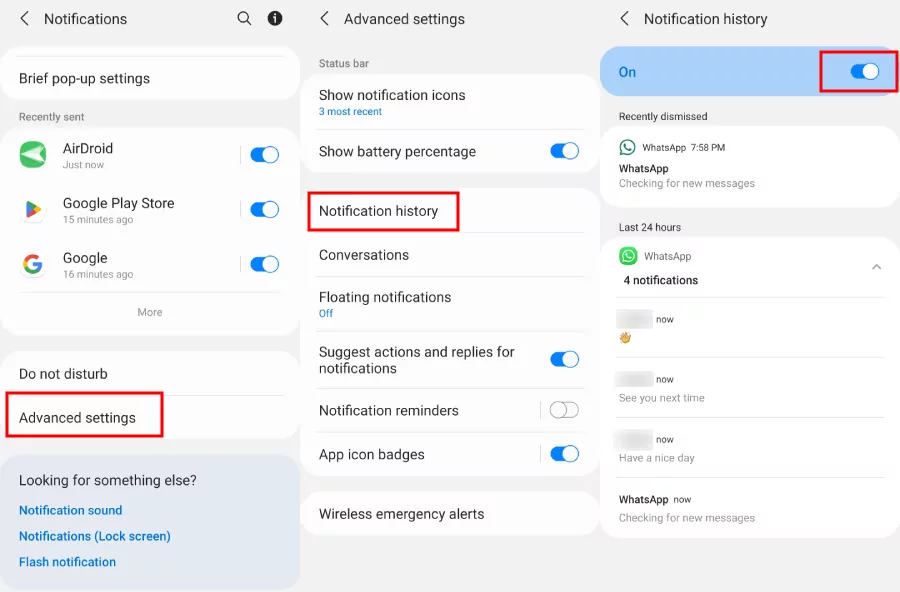
6 إنشاء ويدجت (Widget) لواتساب
من المزايا الإضافية لهواتف أندرويد هي إمكانية إضافة أدوات (Widgets) إلى الشاشة الرئيسية، بما في ذلك واتساب. وتُعد هذه من أسهل الطرق، لأنها ببساطة تتطلب إضافة الأداة إلى الشاشة. يمكنك من خلالها قراءة الرسائل دون فتح التطبيق، لكن انتبه! لا تضغط على الرسائل داخل الأداة، وإلا ستظهر العلامات الزرقاء.
👉 اتبع الخطوات التالية لإضافة ويدجت واتساب إلى شاشة هاتفك:
1. اضغط مطولًا على مساحة فارغة في الشاشة الرئيسية، ثم اختر "Widgets".
2. مرر للأسفل للعثور على واتساب، أو ببساطة ابحث عنه.
3. اضغط على واتساب واختر الأداة بحجم 4 × 2.
4. اضغط على "إضافة (Add)"، وستظهر الأداة على الشاشة الرئيسية.
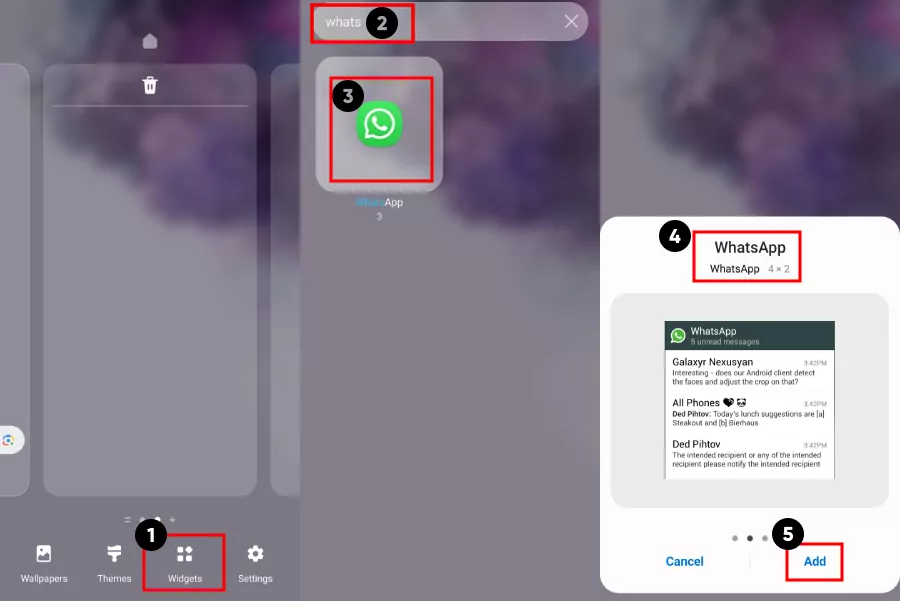
الآن، كلما استلمت رسائل على واتساب، ستتمكن من قراءتها مباشرة من هذه الأداة.
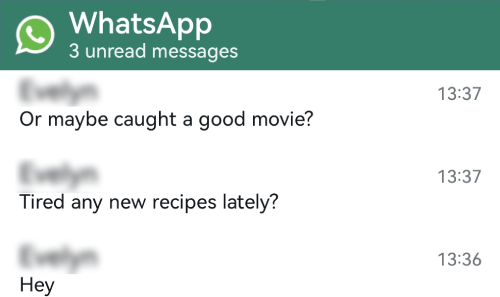
الخاتمة
في الختام، إذا كنت تتساءل عن كيفية قراءة رسائل واتساب دون ظهور إشعار القراءة (العلامات الزرقاء)، فقد قدمنا لك 6 حيل بسيطة ومفيدة يمكنك تجربتها. ستساعدك هذه الطرق في الحفاظ على خصوصيتك وعدم إظهار أنك قرأت الرسائل.








اترك ردًا.